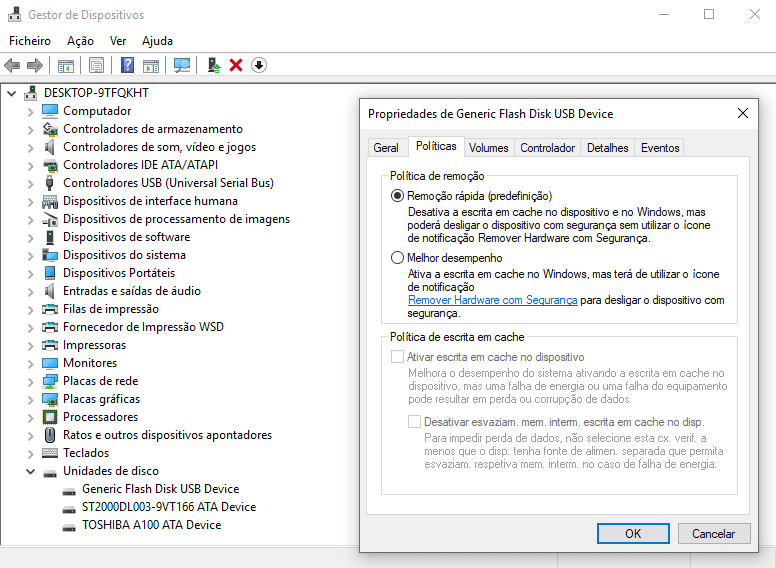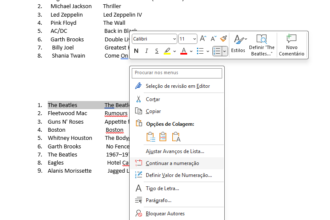1 – Com uma VPN não pode ser detectado
Apesar de as ligações por VPN (Virtual Private Network) serem encriptadas e, por isso, o seu fornecedor de serviço de Internet não saber o que está a fazer online, o serviço de VPN terá acesso a todo o seu histórico. Os fornecedores mais conhecidos deste tipo de rede têm políticas que indicam o que fazem com os dados dos utilizadores, por isso aconselhamos uma leitura atenta antes de se registar em qualquer um deles. No entanto, alguns serviços mais duvidosos podem não ser transparentes e recolher/vender os seus dados a terceiros.
Para duplicar a sua protecção, aconselhamos que use uma VPN em conjunto com navegação anónima de um browser que seja baseado em TOR (torproject.org). Tenha em atenção que, ao iniciar sessão num serviço, como por exemplo o Gmail, perderá qualquer anonimidade que tenha.
2 – Desactivar e-mails de spam provoca mais spam
Clicar nos links para deixar de receber e-mails confirma que o seu endereço é válido. Ora, nem sempre os spammers poderiam saber isto, o que pode ser contraproducente. Mas a verdade é que desde que o Regulamento Geral de Protecção de Dados (RGPD) entrou em vigor, e as regras em relação ao uso dos dados dos utilizadores foram apertadas, fazer o chamado ‘opt-out’ não deve ser um problema na maioria dos serviços. No entanto, poderão existir empresas que não são bem intencionadas e, nesses casos, o melhor é optar por simplesmente apagar as mensagens. Além disso, deverá desactivar o download automático de imagens dos emails já que muitas vezes servem para verificar se abriu a mensagem. Se usa o Outlook 2010 ou uma versão posterior, vá a ‘Ficheiro’ > ‘Opções’ > ‘Centro de Confiança’ e clique no botão ‘Definições do Centro de Confiança’. Nessa área escolha ‘Transferência Automática’ e assinale as caixas que começam por ‘Não transferir imagens em mensagens de e-mail HTML…’.

3 – Navegação anónima não deixa rasto
Se usar a navegação anónima no Chrome, no Firefox ou no Edge, os sites não vão conseguir guardar cookies no seu PC… mas esta funcionalidade não oculta o que está a fazer e as páginas Web que visita. O seu fornecedor de serviço de Internet terá acesso a tudo o que faz e as páginas que visitar vão conseguir localizá-lo com base no seu endereço de IP. Se quer mesmo ficar anónimo, terá de usar uma VPN como já indicámos, mas mesmo assim não há garantia total de privacidade.
4 – Deixar a bateria do portátil ou do smarphone chegar a 0% é o melhor
Isto era uma boa ideia quando se usavam baterias de níquel (Ni-Mh) mas com as mais recentes baterias de iões de lítio (Li-ion), que têm ciclos de carregamento, não é, de todo aconselhável.
Carregar a bateria a 100% ou esgotá-la na totalidade conta como um ciclo de carregamento enquanto carregar uma bateria até 75% e depois deixá-la ir até 50% conta apenas como ¼ de ciclo. Se a bateria estiver classificada como tendo 500 ciclos, como é o caso dos iPhones, vai conseguir carregá-la cerca de duas mil vezes antes de notar que a capacidade da mesma diminui. Pode confirmar o que a Apple diz sobre este assunto em apple.co/2Go9CBe.
Carregar uma bateria à volta de 50% coloca menos «stress» nas células de lítio e é por isso que há alguma verdade quando se diz que não se deve deixar o telemóvel ou o computador a carregar durante a noite. Isto só não é inteiramente verdade porque os carregadores se descativam quando a bateria chega a 100%, para não a sobrecarregar. Ter uma tomada com temporizador que se desliga automaticamente após algumas horas pode ser uma boa e económica solução para este problema.
5 – Ter um armazenamento cloud é o mesmo que fazer backup
Se usa um serviço online como o Dropbox ou OneDrive, esse fornecedor vai fazer backups regulares dos conteúdos que tiver na cloud. Caso tenha uma conta Basic ou Plus no Dropbox, o backup é feito por trinta dias. Assim, se apagar alguma fotografia ou ficheiro e não der conta num espaço de um mês, pode perder esses dados.
Faça sempre cópias de segurança locais, por exemplo para um disco externo através da opção ‘Histórico de Ficheiros’ do Windows. Para tal vá a ‘Definições’ > ‘Atualizações e Segurança’ > ‘Cópia de Segurança’ e indique a drive para a qual quer que o backup seja feito e com que periodicidade.
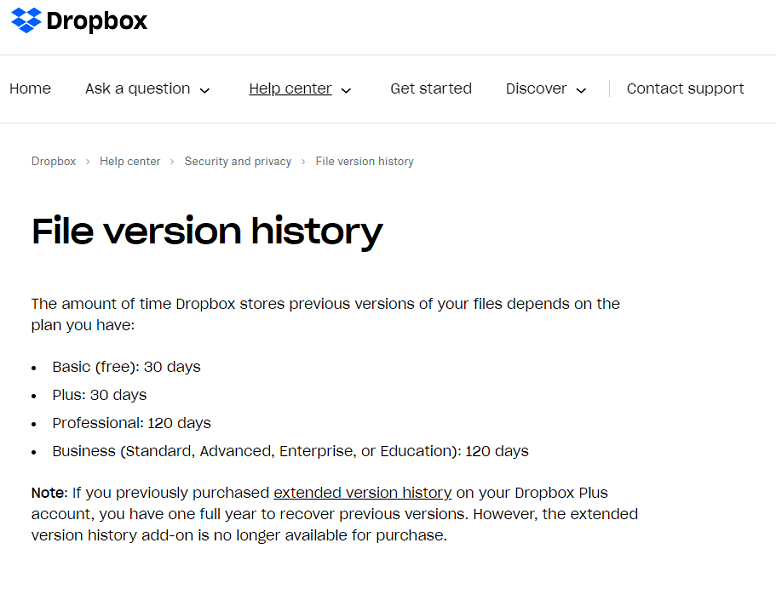
6 – Deve desfragmentar o disco com regularidade
O Windows 10 desfragmenta o disco rígido uma vez por semana, por isso, se nunca desactivou essa opção, não há qualquer necessidade de fazer este processo manualmente. Mesmo assim, sempre que quiser ver se o seu disco precisa de receber este “tratamento”, basta ir à barra de pesquisa do sistema operativo e escrever desfragmentar. Em seguida escolha ‘Desfragmentar e Otimizar Unidades’ e na coluna ‘Estado atual’ [1] verificará há quanto tempo foi feita a última e se é necessário fazer uma nova desfragmentação.
7 – Retirar pens USB sem ejectar é prejudicial
Tal como a Microsoft confirmou recentemente, não é necessário ir à área de notificação e clicar no ícone para ejectar a drive USB em segurança. A última versão do Windows 10 tem uma funcionalidade chamada ‘Remoção rápida’ que lhe permite tirar uma drive USB sempre que quiser, desde que o sistema não esteja a escrever ficheiros para essa unidade.
Esta funcionalidade está activa por defeito desde a versão 1809 do sistema operativo, mas, caso tenha outra versão mais antiga, ou quiser garantir que tem essa opção activa, escreva gestor de dispositivos na barra de pesquisa do Windows e depois clique em ‘Unidades de disco’ > ‘USB Drive’ [1]. Em seguida, clique com o botão direito do rato e escolha ‘Propriedades’ > ‘Políticas’ e veja se a opção ‘Remoção rápida’ está activa ou assinale-a e faça ‘OK’. Para que isto funcione terá de ter uma pen USB ligada no momento em fizer esta acção.